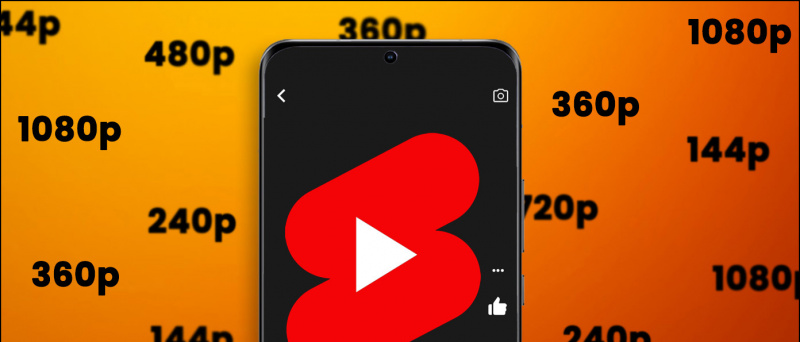O seu iPhone continua dizendo “Falha na ligação” sempre que você tenta ligar para alguém? É um problema generalizado em que vários usuários enfrentaram problemas de falha de chamada em seus iPhone. E como você está aqui, é provável que você também esteja enfrentando o problema no seu iPhone. Se sim, então não se preocupe, aqui estão nove maneiras rápidas de corrigir o erro de falha de chamada no iPhone .
Erro de falha de chamada no iPhone? Aqui está a solução
Índice
 O prompt “Call Failed” no iPhone geralmente aparece durante uma ligação ou recebimento de ligações de alguém. Também pode ocorrer durante a chamada, desconectando-o abruptamente.
O prompt “Call Failed” no iPhone geralmente aparece durante uma ligação ou recebimento de ligações de alguém. Também pode ocorrer durante a chamada, desconectando-o abruptamente.
Agora, muitos de vocês devem estar se perguntando qual é o verdadeiro motivo da falha nas chamadas no iPhone. Bem, não há uma razão exata para esse problema. Pode ser devido a uma rede ruim, problemas com a operadora, falhas no software, etc. Abaixo estão dez maneiras de corrigir os problemas de falha de chamada em seu iPhone executando iOS 14 ou inferior.
como baixar imagens do google no android
Etapas para corrigir o problema de “falha na chamada” em qualquer iPhone
1. Verifique a cobertura da rede
Um dos motivos mais comuns para a falha de chamada no iPhone é a recepção ruim. Portanto, verifique se sua área tem um sinal de rede ruim e se o problema ocorre apenas quando você está em uma área específica. Se sim, então o problema está relacionado à rede e você realmente não pode fazer muito a respeito.
Se a chamada for desconectada automaticamente no meio, seguida pela mensagem “Falha na chamada”, é provável que seja causado por um sinal de rede ruim em qualquer uma das extremidades.
sons de notificação para android download grátis
2. Alternar modo de avião
Se você estiver continuamente enfrentando o prompt “Falha na chamada” ao tentar fazer uma chamada, ative o modo avião e desative-o após alguns segundos. Agora você deve conseguir fazer chamadas sem problemas.



Você pode ligar o Modo avião tocando no ícone Avião no canto superior esquerdo do centro de controle. Alternativamente, também é possível alternar entre Configurações . Isso também ajuda se você estiver em uma área de rede ruim.
3. Reinicie o seu iPhone
 Uma reinicialização rápida pode resolver a maioria das falhas e bugs temporários em seu telefone. Portanto, mantenha pressionada a tecla liga / desliga e deslize o ícone de energia para a direita para desligar o iPhone. Em seguida, mantenha pressionado o botão Liga / Desliga para ligá-lo novamente.
Uma reinicialização rápida pode resolver a maioria das falhas e bugs temporários em seu telefone. Portanto, mantenha pressionada a tecla liga / desliga e deslize o ícone de energia para a direita para desligar o iPhone. Em seguida, mantenha pressionado o botão Liga / Desliga para ligá-lo novamente.
Agora, verifique se você consegue fazer chamadas. Caso contrário, prossiga com as outras etapas abaixo.
4. Disque * # 31 # (Reexibir número)



Abra o discador no seu iPhone e disque * # 31 # . É um código oculto no iOS para desativar o anonimato de saída. Você pode discá-lo para verificar se alguma vez definiu acidentalmente o seu número para ficar oculto, o que, por sua vez, pode estar causando o problema de falha na chamada.
5. Remova e reinsira o cartão SIM
 A outra opção é ejetar e reinserir o cartão SIM para corrigir quaisquer problemas subjacentes. A bandeja do cartão SIM geralmente está localizada à direita do iPhone. Remova a bandeja do cartão SIM usando a ferramenta ejetora Sim e coloque-a de volta.
A outra opção é ejetar e reinserir o cartão SIM para corrigir quaisquer problemas subjacentes. A bandeja do cartão SIM geralmente está localizada à direita do iPhone. Remova a bandeja do cartão SIM usando a ferramenta ejetora Sim e coloque-a de volta.
Remover e reinserir o cartão SIM dará ao seu iPhone um novo começo e corrigirá quaisquer problemas de conexão de rede.
6. Redefinir as configurações de rede
Redefinir as configurações de rede pode ajudar a corrigir o erro “Falha na chamada” no iPhone. No entanto, observe que isso também apagará todas as suas senhas de Wifi e configurações de VPN salvas.
como remover um dispositivo do gmail



- Abrir Configurações no seu iPhone.
- Dirigir a em geral > Redefinir .
- Aqui, clique em Redefinir Ajustes de Rede .
- Digite a senha do seu iPhone para continuar.

- Toque Redefinir Ajustes de Rede novamente para confirmar.
7. Atualizar as configurações da operadora
Uma atualização de operadora pendente pode estar causando problemas com chamadas em seu iPhone. Portanto, verifique se você tem uma atualização das configurações da operadora pendente e instale-a, se disponível, da seguinte maneira: 
- Abrir Configurações no seu iPhone e toque em geral .
- Então, toque Sobre.
- Espere cerca de um ou dois minutos.
- Se você vir um prompt de mensagem dizendo Atualização das configurações da operadora , Clique em Atualizar.
- Aguarde a instalação da atualização das configurações da operadora. E então, reinicie o seu iPhone.
Agora, tente fazer uma ligação para ver se você enfrenta o problema novamente. Não viu nenhum prompt de atualização? Provavelmente, nenhuma atualização de operadora está disponível para o seu iPhone - você pode pular esta etapa.
8. Atualize o iOS para a versão mais recente
Um bug no firmware atual do seu iPhone pode estar causando problemas de falha de chamada no dispositivo. Portanto, verifique e atualize-o para a versão iOS mais recente disponível, especialmente se você estiver executando uma versão beta ou uma versão muito antiga. Para verificar se há atualizações:



- Abrir Configurações no seu iPhone.
- Clique em Configurações> Geral .
- Toque Atualização de software e baixe e instale a atualização, se disponível.
9. Nada funcionou? Tente isto
- Entre em contato com o atendimento ao cliente da sua operadora para saber a possível causa da falha na chamada.
- Você pode tentar usar o cartão SIM com outros telefones.
- Além disso, use outros cartões SIM com o iPhone para ver se o problema é com um SIM específico, operadora ou com o próprio telefone.
Se você encontrar problemas com o cartão SIM, opte por uma substituição do cartão SIM na loja do provedor de serviços em sua área. No entanto, se você sentir que algo está errado com o seu telefone, entre em contato Suporte Apple ou leve-o ao centro de serviço para solução de problemas adicionais.
Aconselhamos você a redefinir o seu iPhone para a configuração original uma vez. Mas isso pode não ser viável para todos, pois apaga todos os dados.
Empacotando
Estas foram algumas soluções úteis para corrigir o erro de falha de chamada no iPhone. Experimente-os e diga-me qual o ajudou a eliminar problemas de falha de chamada no seu iPhone. Eu também enfrentei o problema, mas era específico para áreas de baixa rede. De qualquer forma, conte-me sua experiência nos comentários abaixo.
como redefinir o bluetooth no telefone android
Além disso, leia 5 maneiras de consertar seu SIM enviou um problema de mensagem de texto no iPhone
Comentários do FacebookVocê também pode nos seguir para obter notícias instantâneas sobre tecnologia em notícias do Google ou para dicas e truques, análises de smartphones e gadgets, inscreva-se Grupo GadgetsToUse Telegram ou para os vídeos de revisão mais recentes inscreva-se GadgetsToUse Youtube Channel.

 Uma reinicialização rápida pode resolver a maioria das falhas e bugs temporários em seu telefone. Portanto, mantenha pressionada a tecla liga / desliga e deslize o ícone de energia para a direita para desligar o iPhone. Em seguida, mantenha pressionado o botão Liga / Desliga para ligá-lo novamente.
Uma reinicialização rápida pode resolver a maioria das falhas e bugs temporários em seu telefone. Portanto, mantenha pressionada a tecla liga / desliga e deslize o ícone de energia para a direita para desligar o iPhone. Em seguida, mantenha pressionado o botão Liga / Desliga para ligá-lo novamente.